- 系统
- 教程
- 软件
- 安卓
时间:2021-06-04 来源:u小马 访问:次
Win10系统新增了一个虚拟桌面的功能,可以让用户创建多个虚拟桌面,每个桌面可以运行各自的应用程序而互不影响,还能通过Alt+Tab快捷键进行快速切换,这样可以极大的提高便捷性和工作效率。不过很多用户不知道如何在Win10系统下添加虚拟桌面功能,下面小编就以Win10系统为例给大家介绍一下使用的方法。
Win10虚拟桌面的优势在于,我们可以快速地创建多个桌面,每个桌面可以运行不同的程序并且互相不影响。那么Win10怎么添加或删除虚拟桌面?一些用户还不清楚Win10虚拟桌面的设置方法,下面就一起看看该怎么操作吧。
Windows 10的虚拟桌面举个例子来讲,有点像文件夹,可以根据我们的使用需求对当前使用的程序进行归类。如小编在桌面1上显示的是网页、QQ、微信客户端等办公常用的工具、桌面2则是影音一类的内容,桌面3就是摸鱼时玩的游戏了。在保证它们都在稳定运行的时候,不会把显示器画面弄的乱糟糟的,切换(或隐藏)起来也非常方便,Win+Ctrl+左/右箭头,你懂的。
需要注意的是,目前Windows 10虚拟桌面中不能为每个桌面单独设置桌面壁纸,桌面图标排列也是公用的,不能针对每个桌面进行个性化,但也起到了“以假乱真”的目的。你要说虚拟桌面没啥用的话,要么就是工作太认真,要么就是不会忙里偷闲哦。
1、在任务栏空白处点击右键选择显示任务视图按钮,任务栏会多出一个任务视图按钮;
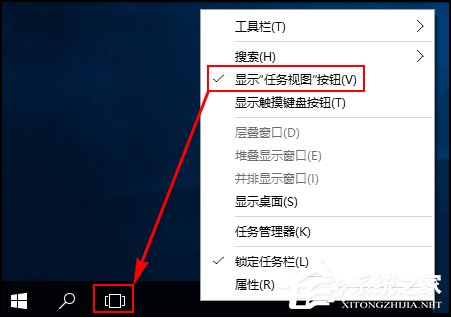
2、点击该按钮或者按快捷键Win+Tab快捷键会出现新建桌面的弹窗,点击新建桌面可以创建新桌面,数量没有限制,另外也可以用预设的快捷键Win + CTRL + D创建一个新桌面;

3、若要删除某个桌面,则可以点击对应桌面右上角的删除按钮来删除,也可以通过快捷键Win + CTRL +左/右方向键切换到前一个或后一个桌面,切换到要删除的桌面后按快捷键Win + CTRL + F4:关闭当前桌面(注意删除的桌面内容会自动转移到下一个桌面中,不会随着删除桌面而被关闭掉);
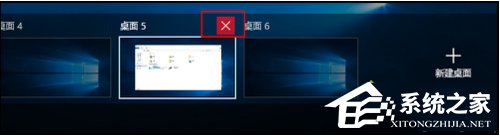
4、另外对于虚拟桌面的显示和操作还有一些自定义选项,在桌面按组合键Win+I打开系统设置,选择系统,多任务,在右侧窗格虚拟桌面下有两个设置选项,其中在任务栏上,显示打开的窗口默认是“仅限我正在使用的桌面”,修改为“所有桌面”后,所有的虚拟桌面会被显示为任务栏缩略图,可以快速通过鼠标进行切换;
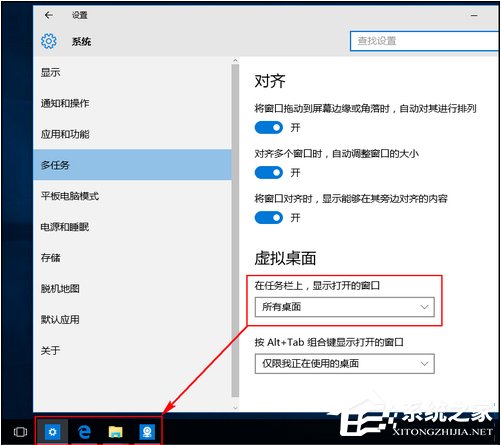
5、按Alt+Tab组合键显示打开的窗口默认也是“仅限我正在使用的桌面”,这样的话按组合键Alt+Tab后会优先在当前桌面上切换不同的程序窗口,如果修改为“所有桌面”则会在不同的虚拟桌面间进行切换。
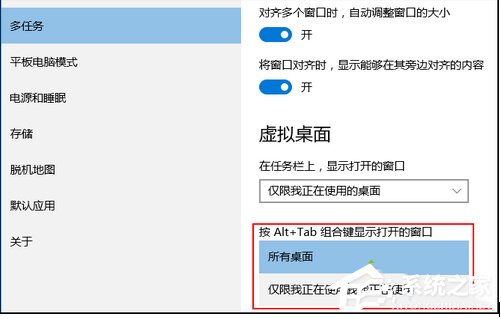
需要使用虚拟桌面的用户可以用上面的方法操作看看。





